
Ein weiteres Jahr ist zu Ende gegangen und es war ein großer für Microsoft mit der Veröffentlichung von Windows 10, ihrem kostenlosen und angeblich letzten Betriebssystem Windows 10 ist die letzte Version von Windows. Je. Windows 10 ist die letzte Version von Windows. Je. Microsoft hat es satt, dass Sie nicht upgraden, und hat eine Lösung: Windows 10 wird die letzte "Version" von Windows sein. Je. Dies könnte bedeuten, dass Sie Windows nie wieder kaufen müssen. Weiterlesen . Mit Blick auf 2016 ist es an der Zeit, einige Windows-Projekte zu betrachten, die Sie im neuen Jahr durchführen können.
Egal, ob Sie Ihre Hintergrundauswahl auffrischen, all Ihre überschüssigen Dateien löschen oder Ihre Daten in der Cloud sichern, wir haben eine Liste von Ideen zusammengestellt, die Sie vertiefen und angehen können.
Natürlich gibt es noch viel mehr zu tun als nur diese Liste. Geben Sie also Ihre eigenen Ideen in den Kommentaren nach dem Artikel ein.
1. Aktualisieren Sie auf Windows 10
Fangen wir mit dem wohl größten Projekt an, das auf das neueste und beste von Microsoft aufrüstet: Windows 10. Das Betriebssystem wurde bereits im Juli für die öffentliche Verfügbarkeit verfügbar gemacht. Das Betriebssystem wurde nun auf über 110 Millionen Geräten installiert. Und "Geräte" ist ein Schlüsselwort dort, da dieses Betriebssystem schließlich vollständig über Computer, Tablets und Telefone vereinheitlicht wird.
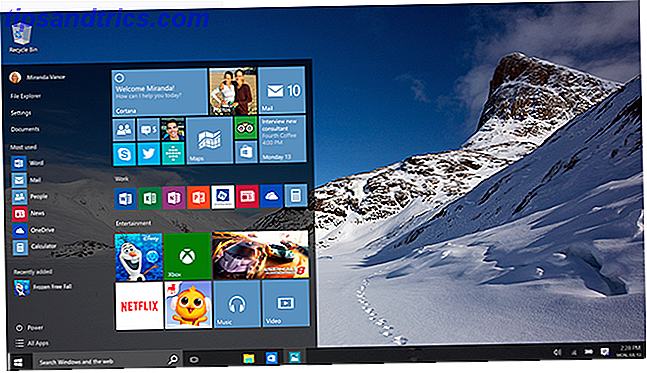
Wenn Sie das Upgrade auf Windows 10 nicht durchgeführt haben, ist jetzt eine großartige Zeit. Es ist für die Mehrheit der Windows-Benutzer kostenlos verfügbar und ist ein sehr stabiles Betriebssystem - es war auch beim Start, aber jetzt hat es ein halbes Jahr lang Bug-Fixes und Verbesserungen hinzugefügt. Es gibt viele zwingende Gründe für ein Upgrade auf Windows 10 10 Wichtige Gründe für ein Upgrade auf Windows 10 10 Gründe für ein Upgrade auf Windows 10 Windows 10 wird am 29. Juli veröffentlicht. Ist es ein Upgrade wertlos? Wenn Sie sich auf Cortana, hochmoderne Spiele oder bessere Unterstützung für Hybridgeräte freuen - ja, auf jeden Fall! Und ... Lesen Sie mehr.
Es ist wirklich sehr einfach, auf Windows 10 zu aktualisieren. Sehen Sie sich unsere Anleitung zum Upgrade an. Wie wird ein Upgrade auf Windows 10 durchgeführt? Warum sollten Sie warten? Wie Sie auf Windows 10 upgraden können und warum Sie warten sollten Warten Sie seit dem 29. Juli geduldig für Ihr Windows 10-Upgrade? Sie sollten wahrscheinlich warten, bis Sie eine offizielle Benachrichtigung erhalten, aber wenn Sie bestimmt sind, können Sie das Windows 10-Upgrade erzwingen. Lesen Sie mehr für die verschiedenen Methoden.
2. Aktualisieren Sie Ihre Hintergrundauswahl
Sie sehen sich Ihre Tapete wahrscheinlich jeden Tag an, also ist es wichtig, dieses Bild interessant zu machen. Wenn du wie ich bist und dich schnell von deinen Hintergrundbildern gelangweilt, ist es Zeit, deine Auswahl zu aktualisieren. Stellen Sie zuerst sicher, dass Sie das Beste aus Ihrem Desktop herausholen, indem Sie ein Bild finden, das zu Ihrer Bildschirmauflösung passt - nur eine unserer Tipps zur Verbesserung Ihres Desktop-Hintergrundbildes Die 5 besten Tipps zur Verbesserung Ihrer Desktop-Hintergrundbilder Die 5 besten Tipps zur Verbesserung Ihrer Desktophintergrund Lesen Sie mehr.

Jetzt müssen Sie einige gute Wallpaper Ressourcen jagen. Zum Glück haben wir dich bedeckt. Schauen Sie sich diese Liste mit tollen Wallpaper-Websites an Brauchen Sie einen neuen Hintergrund? Diese 5 tollen Seiten bekommen Sie dort ein neues Wallpaper? Diese 5 tollen Seiten werden Sie dort finden Ihre Wahl des Desktophintergrundes sagt viel über, wer Sie sind. Also, wenn dein Hintergrund ein Ausdruck dessen ist, wer du bist, wo findest du Hintergrundbilder, die zu deiner Persönlichkeit passen? Lesen Sie mehr und dann dieses Tumblr Blog atemberaubende Tapete Zusammenfassung 8 Tumblr Blogs zum Download atemberaubende Wallpaper Bilder 8 Tumblr Blogs zum Herunterladen atemberaubende Wallpaper Bilder Sind Sie große Fans von Tumblr? Hier bei MakeUseOf sind wir sicherlich. Die Blogging-Plattform bringt die Idee des Bloggens zusammen mit sozialen Netzwerken zusammen und ist die Heimat einiger der kreativsten, ... Read More. Egal, ob Sie ein Bild von Ihrem Lieblingsfilm oder -spiel, eine inspirierende Szene oder eine Berühmtheit möchten, die Ihnen gefällt, Sie werden in diesen Ressourcen etwas finden, das Ihnen gefällt. Es ist sogar möglich, einen Live-Hintergrund zu bewegen Wie man Live-Hintergründe und animierte Desktop-Hintergründe in Windows einrichten Wie man Live-Hintergründe und animierte Desktop-Hintergründe in Windows Live einstellen Hintergrundbilder können zu jedem Windows-Betriebssystem seit Windows XP hinzugefügt werden, obwohl es geworden ist zunehmend schwieriger. Wir zeigen Ihnen, was Ihre Möglichkeiten in Windows 10, 8 und 7 sind. Lesen Sie mehr, wenn Sie möchten.
Außerdem müssen Sie nicht mit einem Hintergrundbild festgefahren sein, das Sie manuell ändern müssen. Sie können Werkzeuge greifen, um Ihre Tapeten automatisch zu drehen Spice Up Your Desktop mit diesen 3 Excellent Wallpaper Changer [Windows] Schärfen Sie Ihren Desktop mit diesen 3 Excellent Wallpaper Changer [Windows] Ein schöner Desktop ist eine Frage der Ästhetik. Manche Leute interessieren sich, andere nicht. Wenn Sie die Art sind, die saubere und organisierte Räume schätzt, dann bin ich sicher, dass Ihr Desktop nicht mit Icons überladen ist. Während ... Lesen Sie mehr, was bedeutet, dass Sie jeden Tag zu einem neuen Bild behandelt werden können.
3. Verschieben Sie Daten in die Cloud
Die Popularität von Cloud-Speicher wächst weiter. Alle großen Hunde, wie Microsoft und Google, haben ihre eigenen persönlichen Cloud-Angebote, mit denen Sie Ihre Daten online speichern können, so dass Sie von überall darauf zugreifen können. Es ist auch eine gute Methode, um Ihren Festplattenspeicher für Dinge wie Apps und Programme frei zu halten, die Sie lokal speichern müssen und nicht in der Cloud installieren können.

Bei so vielen Cloud-Speicherdiensten kann es schwierig sein, sich für eine Entscheidung zu entscheiden. Glücklicherweise haben wir eine Zusammenfassung der großen Cloud-Anbieter gemacht. Der Cloud Storage Showdown - Dropbox, Google Drive, SkyDrive & More Der Cloud Storage Showdown - Dropbox, Google Drive, SkyDrive & More Die Cloud-Speicherszene hat sich vor kurzem aufgeheizt, mit einem langersehnten Eintrag von Google und einem überarbeiteten SkyDrive von Microsoft. Dropbox wurde lange Zeit von den großen Playern unangefochten, aber das hat sich geändert ... Lesen Sie mehr und sammelten auch die besten Cloud-Speicher-Services unserer Leser. Kommen Sie ins neue Jahr, geben Sie die Last Ihrer Festplatte frei und senden Sie die Daten in die Cloud!
Ein Wort der Warnung: Obwohl keine Speichermethode wirklich hundertprozentig sicher ist, erhöht das Speichern in der Cloud das Risiko, dass Daten gestohlen werden. Oft sind Ihre Daten im Wesentlichen in den Händen eines Unternehmens. Lesen Sie unsere Tipps, wie Sie Dropbox sicherer machen können. Absichern von Dropbox: 6 Schritte für sicheren Cloud Storage Absichern von Dropbox: 6 Schritte für sicheren Cloud-Speicher Dropbox ist nicht der sicherste Cloud Storage-Dienst. Aber für diejenigen unter Ihnen, die bei Dropbox bleiben möchten, helfen Ihnen die hier aufgeführten Tipps, die Sicherheit Ihres Kontos zu maximieren. Lesen Sie mehr oder schauen Sie sich einige verschlüsselte Cloud-Dienste an Sichern Sie Ihre Dateien: 3 verschlüsselte Dropbox-Alternativen Sichern Sie Ihre Dateien: 3 verschlüsselte Dropbox-Alternativen Dropbox brachte Cloud-basierte Dateisynchronisation und -speicherung in die Massen, wurde jedoch durch hochkarätige Sicherheitsprobleme behindert. Glücklicherweise haben Sie eine andere Option - einen alternativen Dienst, der Ihre Dateien mit lokaler Verschlüsselung und ... Read More. Wenn Sie noch einen Schritt weiter gehen wollen, dann überlegen Sie sich Ihre eigene private Cloud zu erstellen. Erstellen Sie Ihren eigenen sicheren Cloud-Speicher mit Seafile Erstellen Sie Ihren eigenen sicheren Cloud-Speicher mit Seafile Mit Seafile können Sie Ihren eigenen privaten Server betreiben, um Dokumente mit Kollegengruppen zu teilen Freunde. Weiterlesen .
4. Reinigen Sie Ihre Junk
Wenn Sie nicht vorsichtig sind, kann Ihr Computer bald mit Müll verstopft werden. Es ist Zeit, Dinge zu löschen, die du nicht brauchst. Entfernen Sie zuerst doppelte Dateien Speichern Sie Speicherplatz auf der Festplatte, indem Sie doppelte Dateien finden und entfernen Speichern Sie Speicherplatz auf der Festplatte, indem Sie doppelte Dateien finden und entfernen Doppelte Dateien werden in verschiedenen Varianten angeboten. Zusätzlich zu den exakten Kopien von Dateien haben Sie möglicherweise sehr ähnliche Bilder, Musikdateien, die dasselbe Lied enthalten, das aus verschiedenen Quellen gerippt wurde, oder Textdokumente ... Lesen Sie mehr oder zu ähnliche Daten (wie unnötige Versionen). Dies wird nicht nur Daten auf Ihrer Festplatte freigeben, sondern auch die Suche nach den benötigten Daten erleichtern.

Zweitens, verwenden Sie ein Massen-Deinstallationsprogramm So installieren und deinstallieren Windows-Programme in Massen So installieren und deinstallieren Windows-Programme in Massenproduktion Ein Massen-Installer oder Uninstaller können Sie viel Zeit sparen. Denken Sie daran, wann Sie das letzte Mal einen neuen Computer eingerichtet haben. Wir werden Ihnen beibringen, wie Sie diese Aufgaben im Handumdrehen erledigen. Lesen Sie mehr, um alle Programme, die Sie nicht mehr verwenden, schnell zu entfernen. Wenn einige dieser Programme so eingestellt sind, dass sie ständig ausgeführt werden, sollten Sie feststellen, dass Ihr System etwas schneller ausgeführt wird, um sie zu entfernen. Drittens, geben Sie Ihrem Internetbrowser eine Aktualisierung, indem Sie Ihren Browserverlauf löschen. So können Sie Ihren Browserverlauf manuell und automatisch löschen So löschen Sie manuell und automatisch Ihren Browserverlauf Die von Ihnen besuchten Websites hinterlassen Titel auf Ihrem Computer. Wir zeigen Ihnen, wie Sie Ihren Browserverlauf in Firefox, Chrome, Edge und Internet Explorer löschen können. Weiterlesen .
Weitere Tipps und weitere Details zu diesen finden Sie in unserem Leitfaden zu verhindern, dass Müll auf Ihrem Computer häufen Vermeiden Sie Junk Anhäufung auf Ihrem Computer mit diesen Strategien Vermeiden Sie Junk Anhäufung auf Ihrem Computer mit diesen Strategien Nicht nur können Sie kostbaren Raum, Sie können auch eine verbesserte Systemleistung feststellen. Tun Sie es regelmäßig oder automatisieren Sie den Prozess, wir zeigen Ihnen wie. Weiterlesen .
5. Erstellen Sie einen Sicherungsplan
Wenn es nur eine Sache gibt, die du von der Liste wegnimmst, mach es so. Viele Menschen sehen keinen Wert darin, ihre Daten zu sichern, bis sie sie verlieren. Der Aufwand, der erforderlich ist, um einen stabilen Backup-Plan zu erstellen, ist nicht viel im Vergleich zu dem Kopfschmerz beim Versuch, verlorene Daten wiederherzustellen. Denken Sie an alle Fotos, Videos und anderen persönlichen Dokumente, die Sie gespeichert haben - Sie wollen diese nicht verlieren.

Informieren Sie sich über unsere grundlegenden Daten zur Datensicherung, die Sie kennen sollten 5 Grundlegende Daten zur Datensicherung Jeder Windows-Benutzer sollte wissen 5 Grundlegende Fakten zur Datensicherung Jeder Windows-Benutzer sollte wissen Wir werden Sie nicht müde, Sie daran zu erinnern, Ihre Daten zu sichern und zu sichern. Wenn Sie sich fragen, was, wie oft und wo Sie Ihre Dateien sichern sollten, haben wir direkte Antworten. Lesen Sie mehr für einen Überblick über das Warum und Wie von Backups. Beachten Sie, dass das Speichern der Originaldaten und des Backups im selben physischen Bereich nicht hilfreich ist, wenn ein Brand oder eine Umweltkatastrophe auftritt. Die Sicherung auf einem externen Laufwerk bietet mehr Redundanz und Sicherheit. Meine persönliche Vorliebe ist es, tägliche inkrementelle Backups mit CrashPlan CrashPlan für Home Shut Down zu verwenden: Was jetzt für Online-Datensicherungen? CrashPlan for Home beendet: Was jetzt für Online-Datensicherungen? CrashPlan ist ein beliebter Cloud-basierter Backup-Anbieter. Ihre kürzliche Ankündigung, die Home-Lösung zu schließen, hat die Benutzer in der Kälte gelassen. Aber was können Sie als Nächstes tun, um Ihre Daten zu schützen? Lesen Sie mehr zu einer externen Festplatte.
Eine andere Alternative wäre, ein Online-Backup zu verwenden, aber lesen Sie unsere Gedanken über die Auswahl eines Online-Backup-Providers Lesen Sie dies vor der Auswahl eines Online-Backup-Providers Lesen Sie dies vor der Auswahl eines Online-Backup-Providers Sichern Sie Ihre Dateien ist ein Kinderspiel zumindest sollte es sein. Hardware-Versagen, Sicherheitsverletzungen, Naturkatastrophen, diebische Drecksäcke und Ungeschicklichkeit können alle zu Herz-in-Mund-Momenten führen, wenn Sie erkennen, dass Ihr kostbares ... Read More zuerst. Es könnte am besten sein, sensible Daten lokal und dann weniger wichtige Daten online zu speichern. Das spart auch Bandbreite und Speicher.
6. Werde ein Shortcut-Assistent
Sie kennen wahrscheinlich einige der beliebtesten Abkürzungen wie Strg + Alt + Entf oder Strg + C, aber dies sind nur die Spitze des Eisbergs. Sie können viele weitere Verknüpfungen verwenden, um die Systemnutzung zu beschleunigen. Wussten Sie beispielsweise, dass Sie ein beliebiges Programm mit der Tastatur starten können? Starten eines beliebigen Windows-Programms mit der Tastatur Starten eines beliebigen Windows-Programms mit der Tastatur Wussten Sie, dass Sie ein beliebiges Windows-Programm mit benutzerdefinierten Tastenkombinationen starten können? Lesen Sie mehr oder fügen Sie Symbole mit der Alt-Taste ein 15 Allgemeine Symbole, die Sie mit der Alt-Taste einfügen können 15 Allgemeine Symbole, die Sie mit der Alt-Taste einfügen können Ihre Tastatur verfügt über viele Symbole, aber es gibt viele weitere, die nicht sofort zugänglich sind. Weiterlesen ?

Wenn Sie ein großer Office-Benutzer sind, sollten Sie sich unbedingt unsere wichtigsten Tastaturkürzel von Microsoft Office ansehen. 60 Grundlegende Microsoft Office-Tastaturkürzel für Word, Excel und PowerPoint 60 Grundlegende Microsoft Office-Tastaturkürzel für Word, Excel und PowerPoint Hunderte von Tastenkombinationen sind in Office verfügbar, aber das sind die wichtigsten, die Sie wissen sollten, weil sie Ihnen viel Zeit sparen. Lesen Sie mehr für die leistungsstarke Verwendung von Word, Excel und PowerPoint. Und dann bringen Sie alles auf die nächste Ebene, indem Sie lernen, wie Sie mit nur Tastaturkürzeln in Windows navigieren. Mit Tastenkürzeln in Windows navigieren. Mit Fenstern in Tastaturkürzeln navigieren. Allein Sie kennen vielleicht viele Tastenkürzel, aber wussten Sie, dass Sie ohne Ihr Windows umgehen könnten Maus? Hier ist wie. Weiterlesen .
Wenn Sie vollständig auf Tastaturkurzbefehle festlegen möchten (denken Sie nur an die Sekunden, die sich in der Zeit summieren!), Dann brauchen Sie nur unsere ultimative Tastaturkurzanleitung. Windows-Tastaturkürzel 101: Das ultimative Handbuch Windows-Tastaturkürzel 101: Das ultimative Handbuch Tastaturkürzel können Ihnen viele Stunden Zeit sparen. Meistern Sie die universellen Windows-Tastaturkürzel, Tastaturtricks für bestimmte Programme und einige andere Tipps, um Ihre Arbeit zu beschleunigen. Weiterlesen . Einmal gemeistert, wird es sein, als wären Sie in der Matrix.
7. Aktualisieren Sie Treiber und Aging-Komponenten
Ein Treiber ist eine Software, die mit der Computerhardware kommuniziert, sodass sie mit dem Betriebssystem kompatibel ist. Wenn alles auf Ihrem System wie erwartet ausgeführt wird, müssen Sie wahrscheinlich Ihre Treiber nicht aktualisieren. Wenn Sie jedoch zum Beispiel Probleme mit Ihrem Video oder Ihrer Audiodatei hatten, könnte dies auf veraltete Treiber zurückzuführen sein. Sehen Sie sich unsere Anleitung zum Suchen und Ersetzen von Treibern an. Ermitteln und Ersetzen von veralteten Windows-Treibern Suchen und Ersetzen von veralteten Windows-Treibern Ihre Treiber sind möglicherweise veraltet und müssen aktualisiert werden, aber woher wissen Sie das? Erstens, repariere es nicht, wenn es nicht kaputt ist! Wenn Treiber aktualisiert werden müssen, haben Sie folgende Möglichkeiten. Lesen Sie mehr für weitere Informationen.

Ihr Computer besteht aus vielen verschiedenen Hardwarekomponenten Was ist in Ihrem Computer: Die Geschichte von jeder Komponente, die Sie wissen müssen Was ist in Ihrem Computer: Die Geschichte von jeder Komponente, die Sie wissen müssen Ob Sie einen neuen Computer kaufen oder Ihren eigenen, Sie werden eine Menge Akronyme und Zufallszahlen erhalten. Lesen Sie mehr und wenn Sie Ihr System für eine Weile haben, dann ist es vielleicht an der Zeit, einige dieser Teile zu aktualisieren. Vielleicht möchten Sie neuere Hardware, so dass Ihr System intensivere Aufgaben wie Gaming übernehmen kann. Hier ist, wie Gaming mit Windows 10 funktioniert Hier ist, wie Gaming mit Windows 10 funktioniert Mit Windows 10 bringt Microsoft PC-Spiele und die Xbox One zusammen ein großer Weg. Finden Sie heraus, was zu erwarten ist, sobald Windows 10 ankommt. Lesen Sie mehr oder Videoverarbeitung. Alternativ könnte es einfach sein, dass einige Teile versagen oder kaputt gegangen sind. Jeder Computer stirbt am Ende: Erfahren Sie, welche Teile versagen können, und was Sie dagegen tun können Jeder Computer stirbt am Ende: Erfahren Sie, welche Teile ausfallen können und was zu tun ist Über sie Die meisten Computer entwickeln im Laufe der Zeit Probleme. Zu wissen, was sie sind und wie Sie damit umgehen können, ist wichtig, wenn Sie nicht durch die Zähne für professionelle Reparaturen bezahlen wollen. Mach dir aber keine Sorgen ... Lesen Sie mehr.
Beispiele für Hardware, die Sie aktualisieren können, sind RAM-Sticks, Festplatten- oder Solid-State-Laufwerke, die Grafikkarte (falls Sie einen Desktop-Computer haben) und Ihr externer Bildschirm. Wenn Sie auf der Suche nach neuer Hardware sind, lesen Sie in unserem Leitfaden nach, wie Sie das beste Angebot für einen PC erhalten. Wie bekomme ich die besten Angebote für Teile, die einen PC bauen? So erhalten Sie die besten Angebote für Teile Erstellen Sie Ihren eigenen Computer und möchten die besten Angebote bekommen? Sie brauchen eine Strategie, die brandheiße Umsätze erzielen kann, bevor sie ausverkauft sind. Meine bevorzugte Methode verwendet einen Multi-Spektrum-Ansatz. Weiterlesen .
8. Personalisieren Sie Windows über die Anpassung
Wir haben uns Hintergrundbilder angesehen, aber lassen Sie uns das auf die nächste Ebene bringen und jeden Aspekt von Windows anpassen. Starten Sie es einfach und optimieren Sie die Windows 10-Taskleiste. 7 Tipps zum Anpassen der Windows 10-Taskleiste 7 Tipps zum Anpassen der Windows 10-Taskleiste Die Taskleiste bleibt ein wichtiges Feature in Windows 10. Sie wurde überarbeitet und mit neuen Funktionen wie Cortana ausgestattet. Wir zeigen Ihnen alle Optimierungen, um die Taskleiste zu Ihrer eigenen zu machen. Lesen Sie mehr nach Ihren Wünschen; Es ist die meiste Zeit auf dem Bildschirm, also lohnt es sich, dieses Aussehen zu bekommen und sich gut zu benehmen.

Alternativ können Sie die Taskleiste auch komplett durch ein Dock ersetzen oder den Start-Button wechseln - all das und mehr in unseren geeky Windows-Anpassungs-Tipps 8 Geeky Möglichkeiten, Windows an Ihre Bedürfnisse anzupassen 8 Geeky Möglichkeiten, Windows an Ihre Bedürfnisse anzupassen Windows könnte Ihnen helfen Sie navigieren Ihren Computer und jeder kann es tun. Das stimmt - auch wenn Sie sich etwas technisch ungebildet fühlen, sollten Sie Ihr Setup optimieren. Wir haben Ihre Optionen hier besprochen. Weiterlesen . Sie können jedoch in Windows 10 weitere Anpassungen vornehmen, z. B. die Fensterfarben, den Sperrbildschirm und den Datei-Explorer. Weitere Informationen finden Sie in unserer Kurzanleitung zur Windows 10-Personalisierung. 10 Schnelle Möglichkeiten zum Anpassen und Personalisieren von Windows 10 10 Schnelle Möglichkeiten zum Anpassen und Personalisieren von Windows 10 Nicht alle Standardeinstellungen von Windows 10 lassen Ihr Boot schweben. In einem einfachen Schritt-für-Schritt-Handbuch zeigen wir Ihnen alle Möglichkeiten zur Anpassung von Windows 10. Weiterlesen .
Neue Windows-Auflösungen
Einige Leute mögen sich entscheiden, einem Fitnessstudio beizutreten oder ein Instrument für 2016 zu lernen, aber das ist vorhersehbar. Stellen Sie Ihre Neujahrsauflösung so ein, dass Sie Ihrem System einen neuen Anstrich geben, folgen Sie dann unseren Tipps und Sie sind auf dem besten Weg.
Ob Sie nun einen Backup-Plan erstellen, alte Komponenten ersetzen oder ein Keyboard-Shortcut-Guru werden, all diese Projekte werden Ihr System verbessern oder das System auf irgendeine Art und Weise verbessern.
Welche Windows-Projekte müssen Sie für das neue Jahr teilen? Wirst du das ausprobieren?



